基于【讯飞星火 Spark Lite】轻量级大语言模型的【PySide6应用】开发与实践
背景:之前博主使用PySide6开发了一个刷题复习软件实用刷题复习软件【单机版】 | 使用PySide6自制刷题软件【源码+解析】| 支持自定义excel题库。当前AI大模型火爆,可以借助AI在刷题复习软件中加入AI分析作答功能,提升刷题体验,更好的理解题目背后的逻辑和原理,同时也可以了解一下当前AI开放平台的开发过程。进行了一系列搜索后,决定还是使用免费、比较权威一点的AI大模型平台讯飞星火来完成这项研究工作。这里先放结果测试图,大模型分析的答案还是挺厉害的。

根据官网的描述,讯飞星火 Spark Lite是一个轻量级大语言模型,具备响应快速、便捷,全面免费开放等特点,适用于低算力推理与模型精调等定制化场景。以下是官网的产品截图:

接下来进入正文。
基于【讯飞星火 Spark Lite】轻量级大语言模型的【PySide6应用】开发与实践
- 一、查阅官方API开发文档
- 二、下载官方的Python 调用示例并进行调试
- 三、在PySide6中使用 【讯飞星火 Spark Lite】
- 3.1创建QTextEdit组件
- 3.2创建工作线程,实现异步更新QTextEdit
- 3.3启动大模型请求线程
- 3.4 测试结果
- 四、结语
一、查阅官方API开发文档
通过以下网址https://xinghuo.xfyun.cn/sparkapi,进入星火大模型API首页。
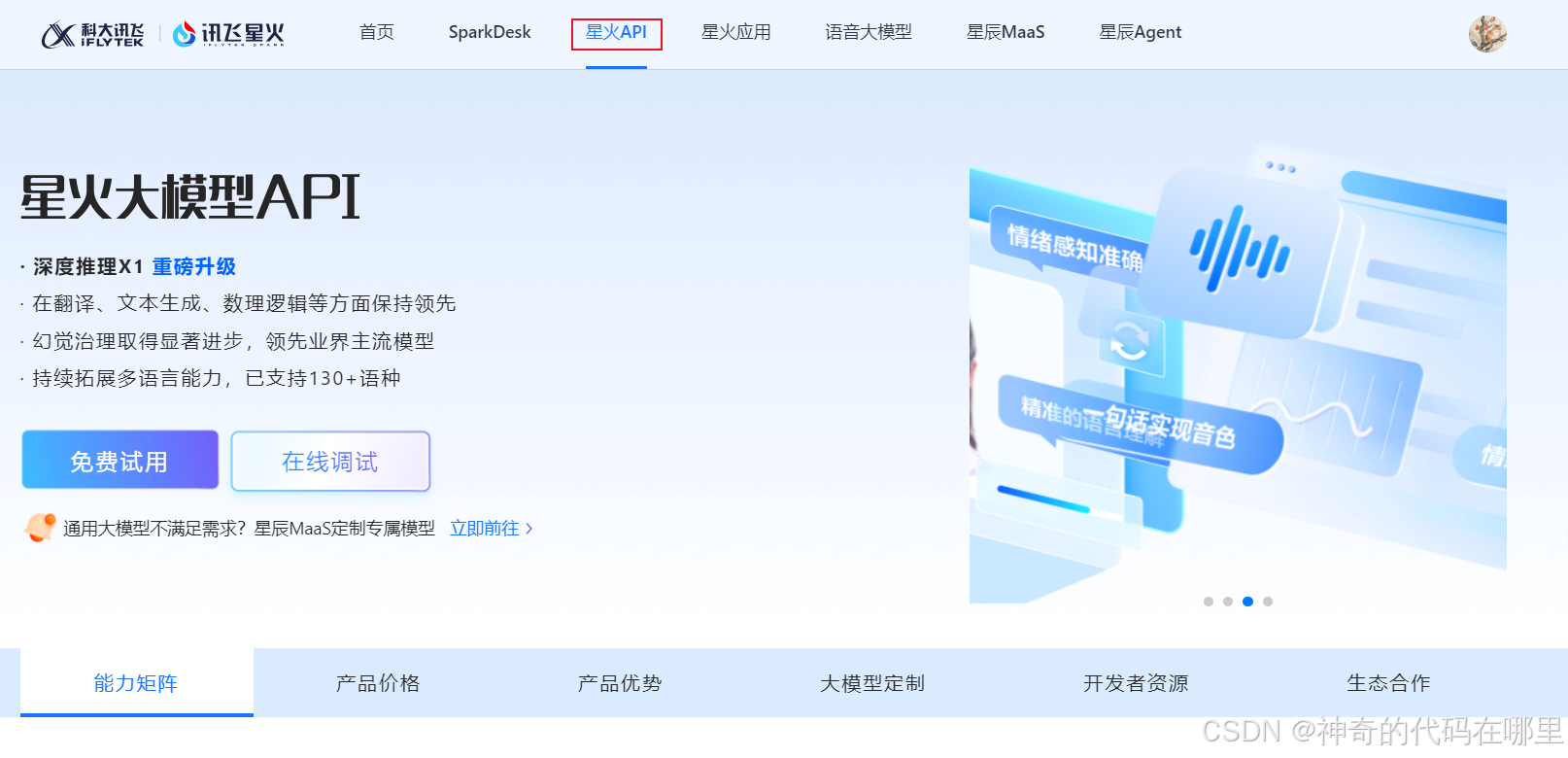
找到产品定价页面,点击立即调用。
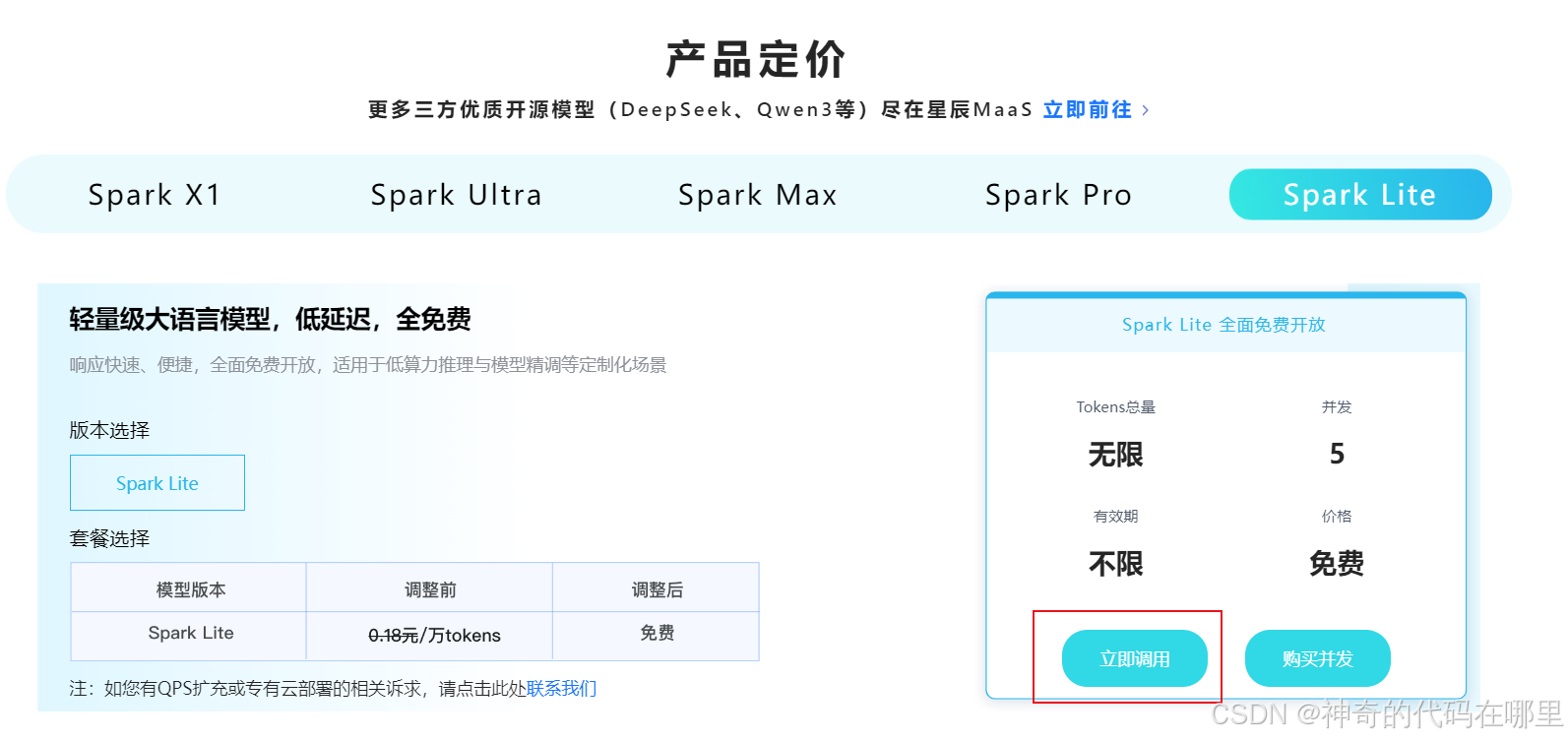
然后需要进行注册授权之类的操作,最后进入讯飞开放平台控制台,如下图:
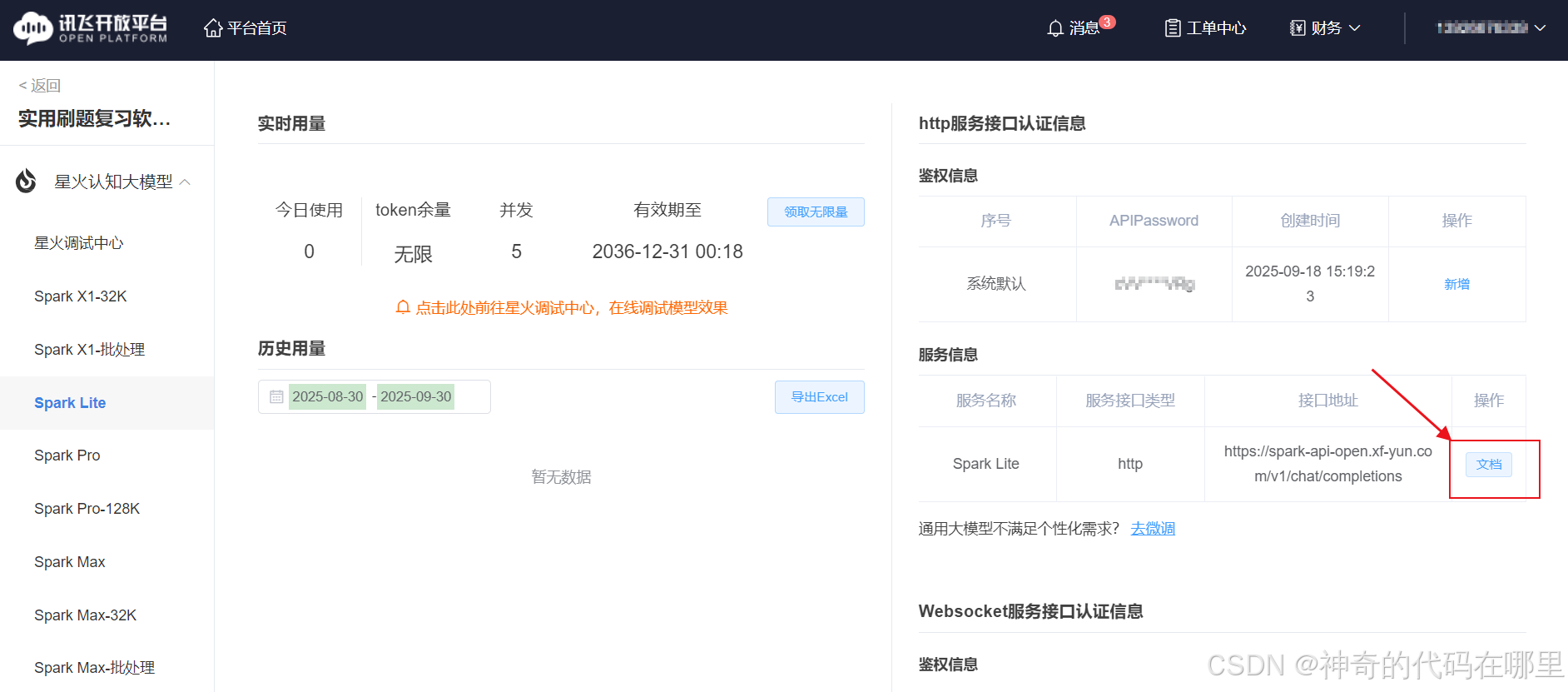
然后点击右下角的文档,进入【星火认知大模型Web API文档】使用教程页面。
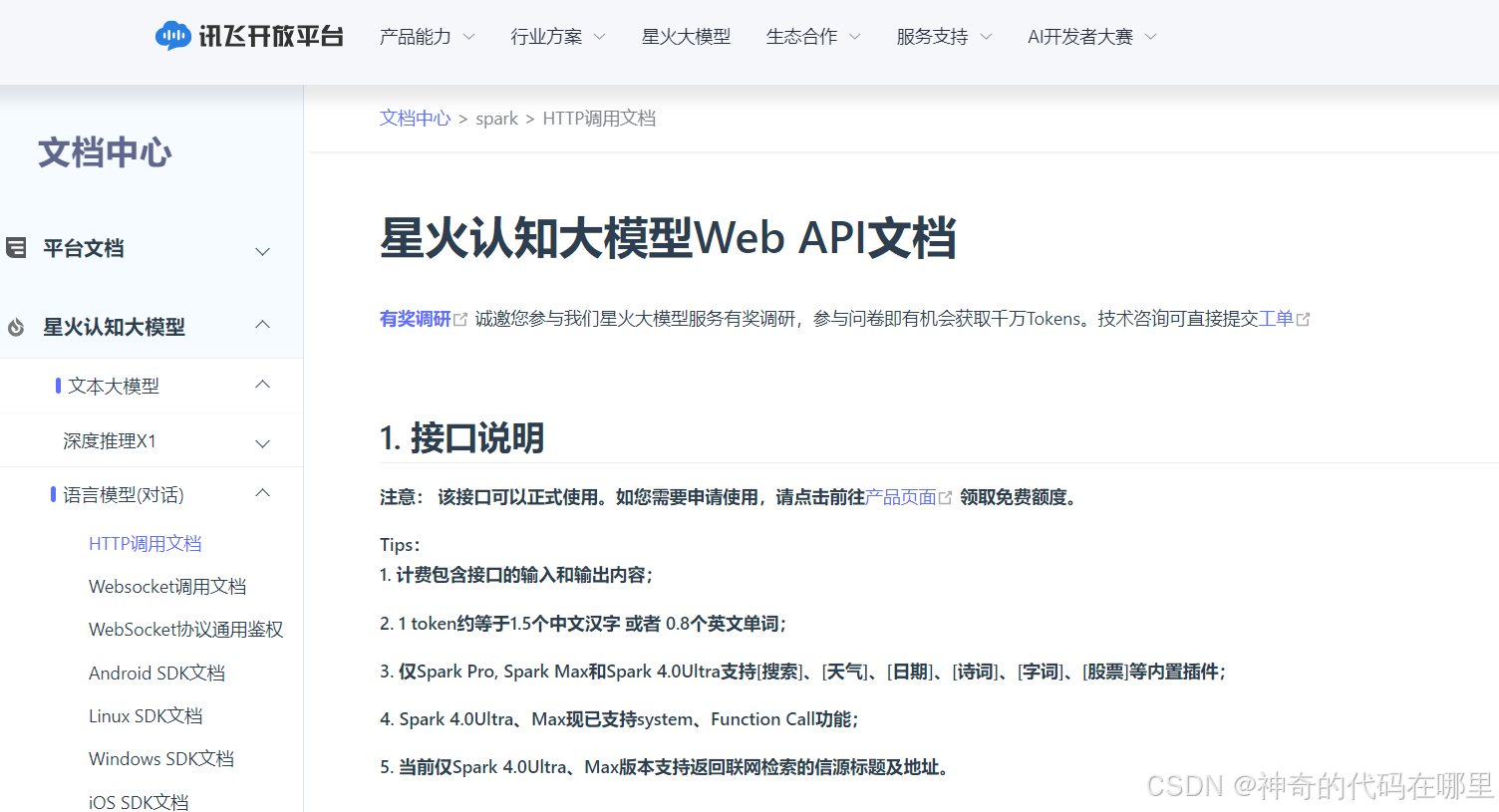
二、下载官方的Python 调用示例并进行调试
把API文档拉到第三部分【3.请求说明】,找到【Python调用示例】链接,并点击下载。
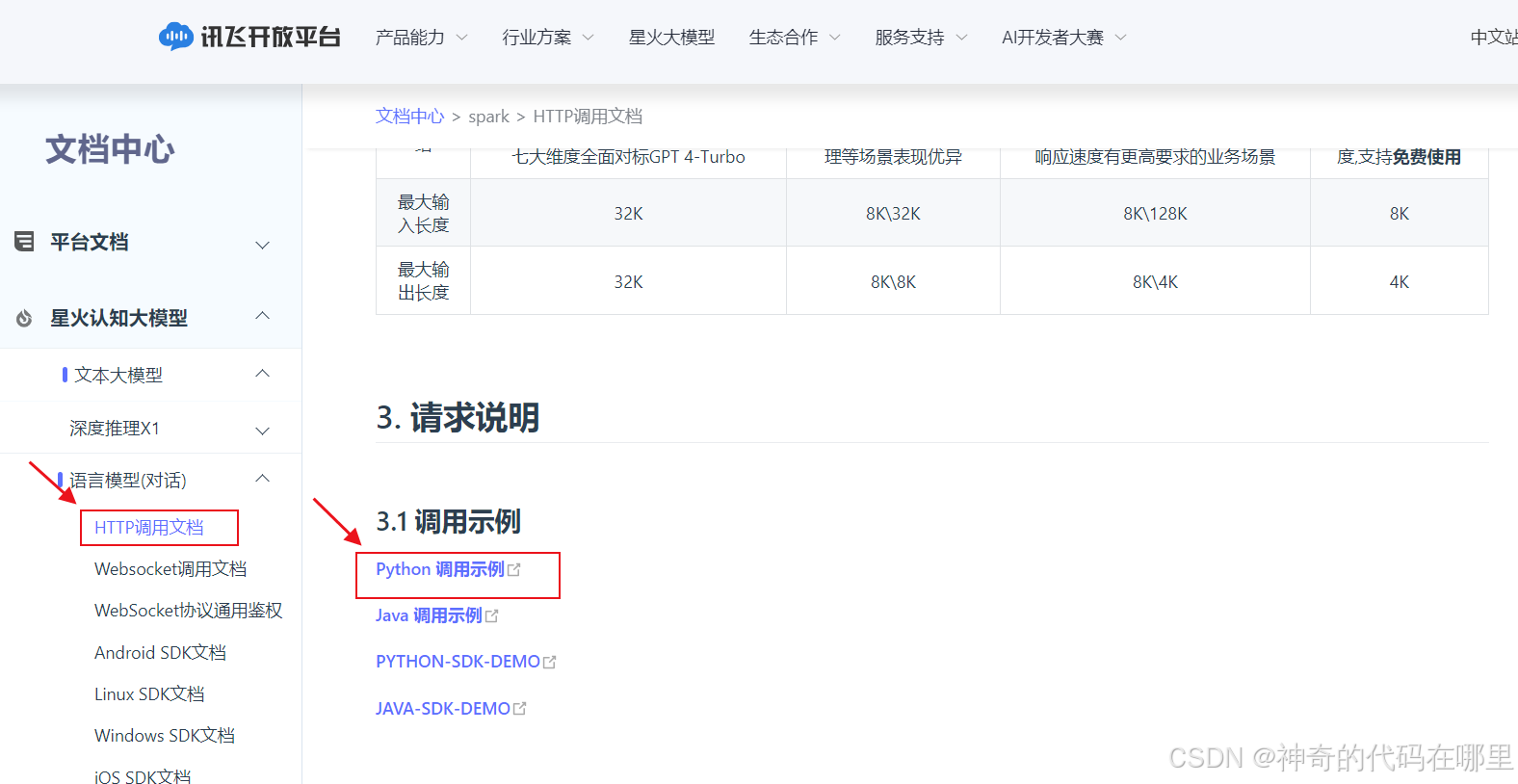
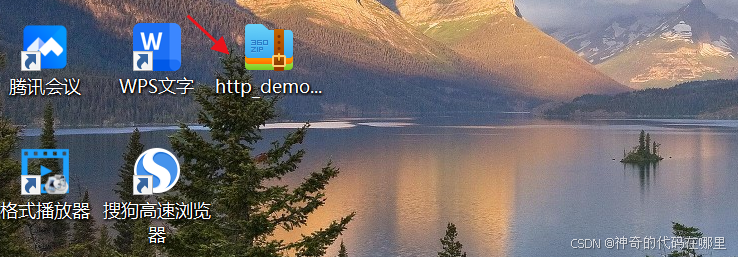
解压后,把【http_demo.py】文件用pycharm打开。如下图:
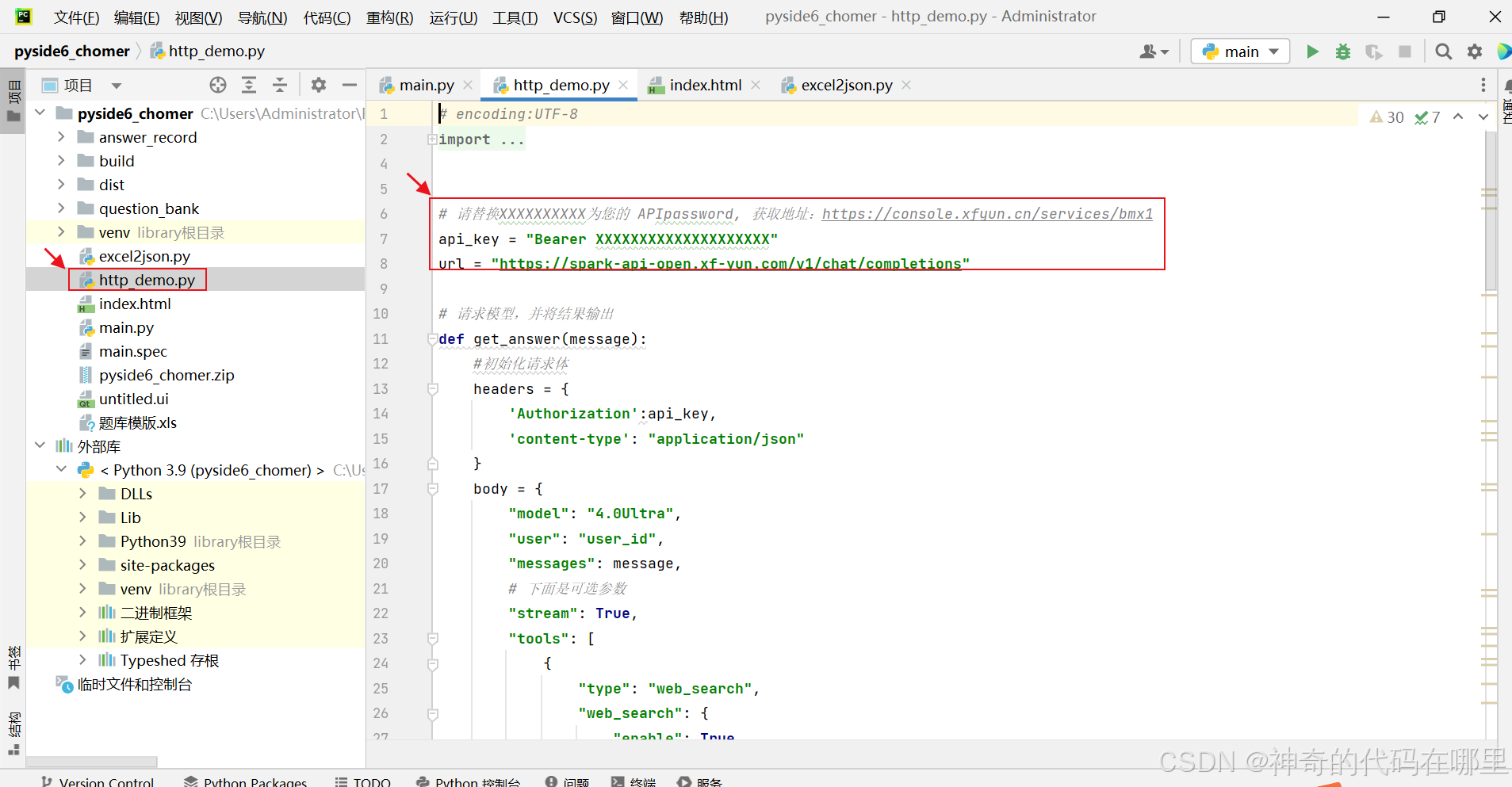
接着把代码中的【api_key】换成之前注册后获得的【api_key】,注册时获得的【api_key】在下图网页的右上侧。
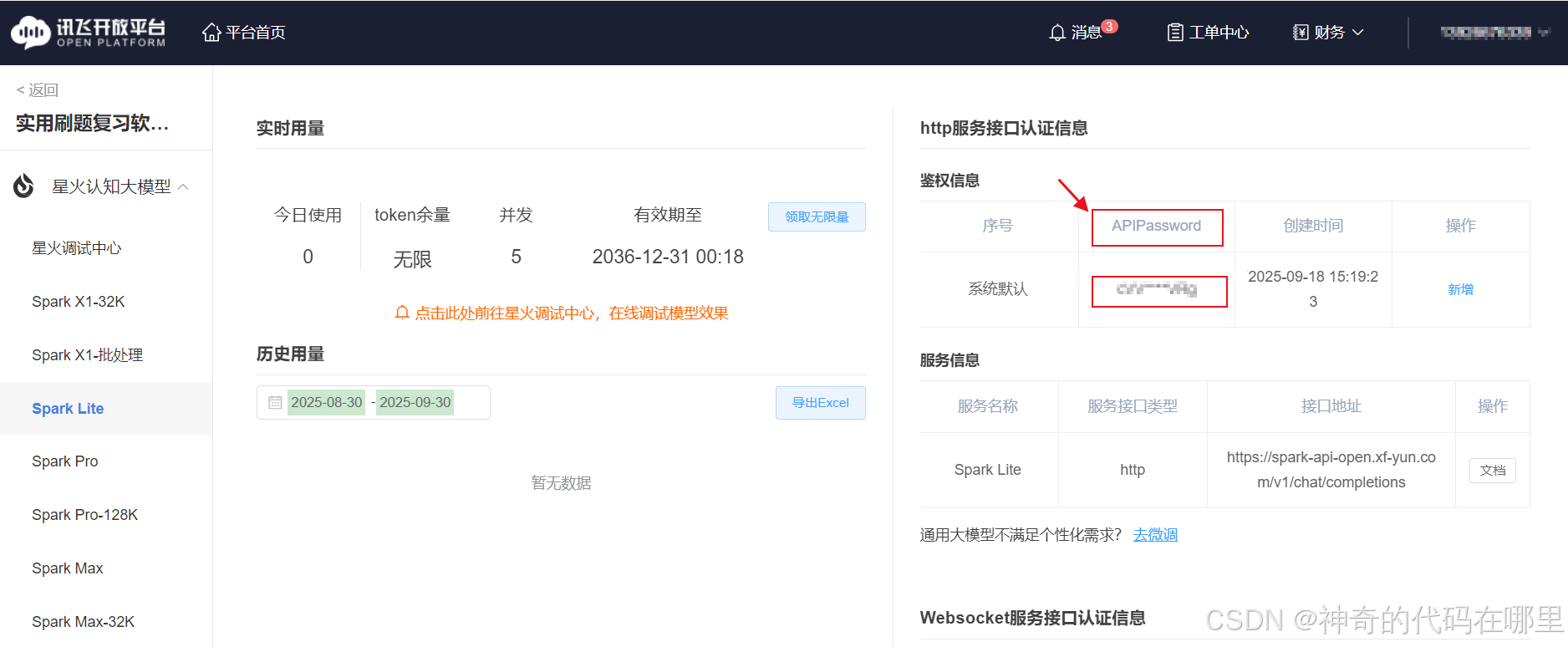
最后点击pycharm的运行按钮。可以尝试输入你是谁,如果出现答复,如下图,证明已经调试通过。
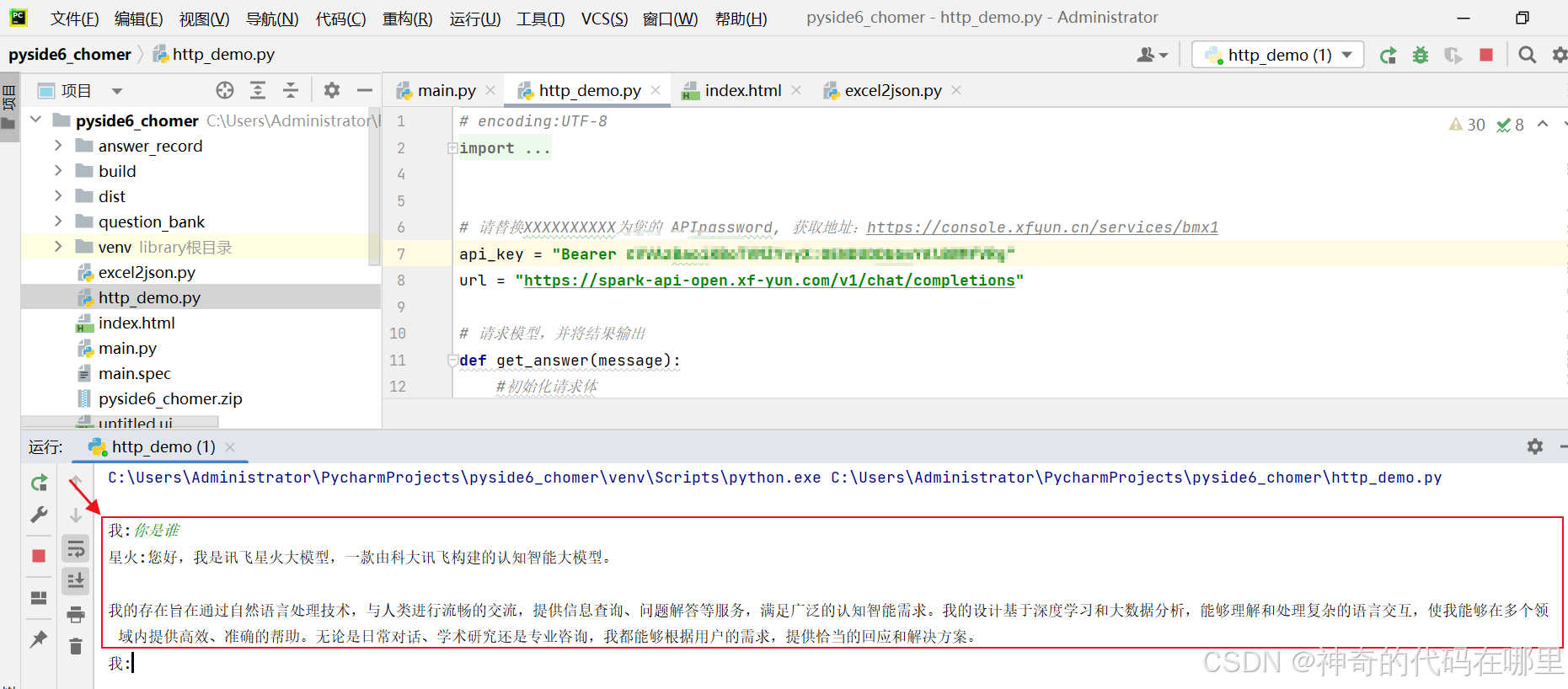
三、在PySide6中使用 【讯飞星火 Spark Lite】
为了显示大模型返回的文字,我们使用PySide6的QTextEdit组件进行开发。以下是核心示例代码:
3.1创建QTextEdit组件
from PySide6.QtWidgets import QTextEdit
class MainWindow(QMainWindow):def __init__(self, ):super().__init__()self.ai_answer = QTextEdit()
3.2创建工作线程,实现异步更新QTextEdit
其中AIAssistant类是刚才【讯飞星火 Spark Lite】示例代码的一个封装类,方便线程调用。
# 1. 创建工作线程,继承自 QThread
class WorkerThread(QThread):def __init__(self, question_text): # 增加新参数 doorssuper().__init__() # 调用父类的__init__方法初始化brand和modelself.question_text = question_text# 自定义一个信号,用于传递要更新的文本 (str 类型)update_signal = Signal(str)def run(self):ai_assistant = AIAssistant(self.update_signal)question = ai_assistant.checklen(ai_assistant.getText(ai_assistant.chatHistory, "user",self.question_text))ai_assistant.get_answer(question)
AIAssistant类的实现如下:
class AIAssistant():def __init__(self, update_signal):super().__init__()self.chatHistory = []# 请替换XXXXXXXXXX为您的 APIpassword, 获取地址:https://console.xfyun.cn/services/bmx1self.api_key = "Bearer xxxxxx"self.url = "https://spark-api-open.xf-yun.com/v1/chat/completions"self.update_signal = update_signal# 请求模型,并将结果输出def get_answer(self, message):# 初始化请求体headers = {'Authorization': self.api_key,'content-type': "application/json"}body = {"model": "4.0Ultra","user": "user_id","messages": message,# 下面是可选参数"stream": True,"tools": [{"type": "web_search","web_search": {"enable": True,"search_mode": "deep"}}]}full_response = "" # 存储返回结果isFirstContent = True # 首帧标识response = requests.post(url=self.url, json=body, headers=headers, stream=True)# print(response)for chunks in response.iter_lines():# 打印返回的每帧内容# print(chunks)if (chunks and '[DONE]' not in str(chunks)):data_org = chunks[6:]chunk = json.loads(data_org)text = chunk['choices'][0]['delta']# 判断最终结果状态并输出if ('content' in text and '' != text['content']):content = text["content"]if (True == isFirstContent):isFirstContent = False#print(content, end="")full_response += contentself.update_signal.emit(full_response)return full_response# 管理对话历史,按序编为列表def getText(self, text, role, content):jsoncon = {}jsoncon["role"] = rolejsoncon["content"] = contenttext.append(jsoncon)return text# 获取对话中的所有角色的content长度def getlength(self, text):length = 0for content in text:temp = content["content"]leng = len(temp)length += lengreturn length# 判断长度是否超长,当前限制8K tokensdef checklen(self, text):while (self.getlength(text) > 11000):del text[0]return text
核心代码是在for chunks in response.iter_lines():这句循环中加入更新PySide6信号的代码:self.update_signal.emit(full_response)。
3.3启动大模型请求线程
最后添加按钮,启动线程即可。示例代码如下:
self.ai_button.setText("点击请求AI大模型分析题目")self.ai_button.clicked.connect(self.start_task)self.toolBar.addWidget(self.ai_button)def start_task(self):self.ai_button.setEnabled(False) # 任务开始时禁用按钮,防止重复点击self.thread = WorkerThread(result)self.thread.update_signal.connect(self.update_text) # 连接信号到槽函数self.thread.finished.connect(lambda: self.ai_button.setEnabled(True)) # 任务完成后启用按钮self.thread.start() # 启动线程3.4 测试结果
结合博主之前做的一个刷题工具,点击右上角的请求按钮,就会得到这道题目的AI大模型分析的结果,回答的还是挺准的,的确可以指导用户答题和复习。测试效果如下:

四、结语
当前大模型的发展非常迅速,接口使用的成本已经非常低,快速免费调用已经成为可能。随着大模型和传统应用的深度融合,估计很快就会成为开发应用的标配,大大提升用户使用的体验。
